Pour fournir un accès Internet au Commander 2, vous disposez de trois options :
- Ethernet,
- Wi-Fi,
- 3G/4G (fonction optionnelle, nécessite un accessoire).
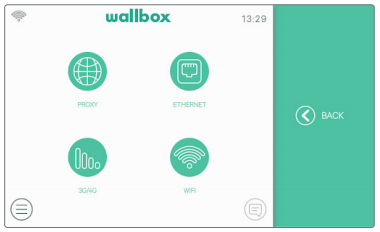
1. Ethernet
La configuration automatique du réseau est activée par défaut dans cette option via DHCP afin que le chargeur obtienne et définisse automatiquement les paramètres réseau, à condition que le réseau dispose d’un serveur DHCP actif.
Il est également possible de définir manuellement ces paramètres réseau.
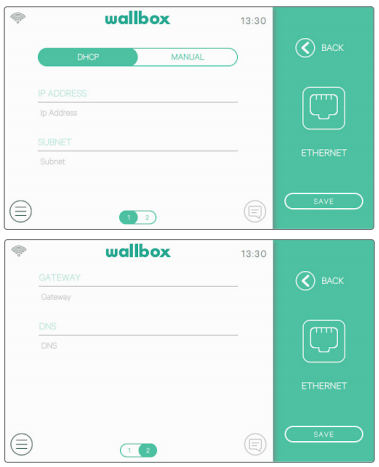
2. Wi-Fi
Pour connecter le chargeur à un réseau Wi-Fi, il est nécessaire de basculer sur la connexion Wi-Fi du chargeur en appuyant sur le bouton Activer.
Sélectionnez ensuite le réseau auquel vous souhaitez vous connecter dans la liste déroulante des réseaux disponibles et saisissez le mot de passe pour le réseau Wi-Fi. Appuyez sur le bouton Enregistrer pour enregistrer la configuration et vous connecter.
Le chargeur se connectera au réseau et le symbole Wi-Fi s’affichera. Le nombre de barres sur l’icône indique la qualité de la connexion.
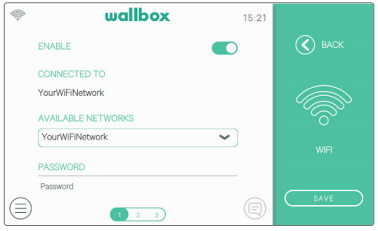
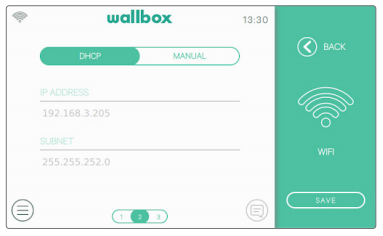
Les paramètres réseau sont obtenus automatiquement depuis le serveur DHCP et peuvent être saisis manuellement.
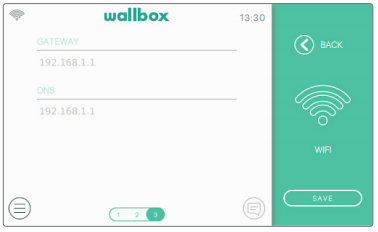
3. 3G/4G
Si le chargeur est équipé d’un dongle 3G/4G, il peut être configuré sur cet écran.
Activez la connexion 3G/4G et saisissez les paramètres de configuration fournis par le fournisseur de la carte SIM. Appuyez ensuite sur le bouton Enregistrer pour enregistrer la configuration et démarrer le processus de connexion.
Une fois que la connexion au réseau mobile est établie, une icône s’affiche dans le coin supérieur gauche. Notez que cette icône est statique et ne donne pas d’indication sur la qualité de la connexion.
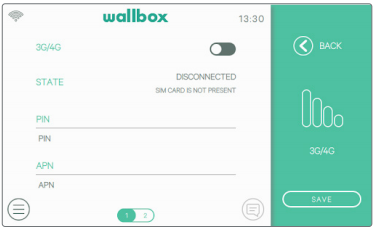
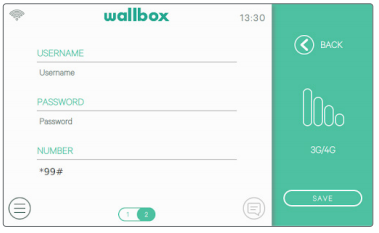
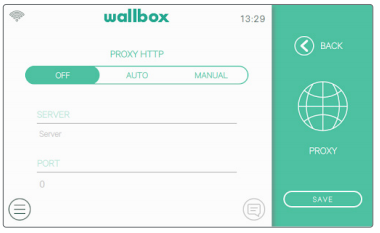
4. Utilisation d’un proxy
Le chargeur peut être configuré pour utiliser un serveur proxy. Cette option est désactivée par défaut. Pour activer cette fonction, appuyez sur Auto ou Manuel dans le panneau Proxy. Pour le mode Auto, vous devez uniquement saisir l’adresse du serveur proxy. Pour le mode Manuel, vous devez également saisir le port du serveur proxy. Appuyez sur le bouton Enregistrer pour enregistrer la configuration.
Dépannage
Votre connexion Ethernet ne fonctionne pas correctement ? Généralement, le problème peut être résolu en suivant ces étapes de dépannage.